ESP OPEL INSIGNIA BREAK 2019 Manual de utilizare (in Romanian)
[x] Cancel search | Manufacturer: OPEL, Model Year: 2019, Model line: INSIGNIA BREAK, Model: OPEL INSIGNIA BREAK 2019Pages: 373, PDF Size: 9.78 MB
Page 153 of 373

Sistem de iluminare151Luminile de Г®nsoЕЈire la
ieЕџirea din autovehicul
UrmДѓtoarele lДѓmpi se vor aprinde la
decuplarea contactului:
в—Џ luminile interioare
в—Џ lumina panoului de bord
в—Џ luminile de orientare din ambele oglinzi retrovizoare exterioare
Se vor stinge automat dupДѓ un timp.
FuncЕЈia este activДѓ numai cГўnd este
Г®ntuneric. Reflectorul se activeazДѓ
dacДѓ portiera Еџoferului se deschide Г®n
acest interval.
Iluminarea cДѓii de acces Farurile, blocul optic spate, luminilepentru plДѓcuЕЈa de Г®nmatriculare
ilumineazДѓ zonele Г®nconjurДѓtoare un
timp reglabil, dupДѓ ce aЕЈi pДѓrДѓsit
autovehiculul.ActivareaFarurile cu halogen
1. DecuplaЕЈi contactul.
2. DeschideЕЈi portiera Еџoferului.
3. TrageЕЈi de maneta de semnalizare.
4. ГЋnchideЕЈi portiera Еџoferului.
DacДѓ portiera Еџoferului nu este
Г®nchisДѓ, luminile se sting dupДѓ
douДѓ minute.
Sistemul de iluminare la ieЕџire este
dezactivat imediat dacДѓ maneta de
semnalizare este trasДѓ spre volan Г®n
timp ce portiera Еџoferului este
deschisДѓ.
Faruri cu LED
Iluminarea cДѓii de acces este
activatДѓ, la decuplarea contactului Еџi
deschiderea portierei Еџoferului.
AceastДѓ funcЕЈie poate fi activatДѓ sau
dezactivatДѓ Г®n personalizarea
autovehiculului.
SelectaЕЈi setarea respectivДѓ la SetДѓri,
I Vehicul din AfiЕџajul pentru
informaЕЈii.
AfiЕџajul pentru informaЕЈii 3 124.
Personalizarea autovehiculului
3 130.
Aceste setДѓri pot fi memorate pentru
cheia care se utilizeazДѓ 3 25.
ProtecЕЈia Г®mpotriva descДѓrcДѓrii bateriei
Starea bateriei autovehiculului la
funcЕЈia sarcinДѓ
FuncЕЈia asigurДѓ o viaЕЈДѓ mai lungДѓ pentru bateria autovehiculului cu un
generator cu randament electric
controlabil Еџi distribuЕЈie electricДѓ
optimizatДѓ.
Page 157 of 373
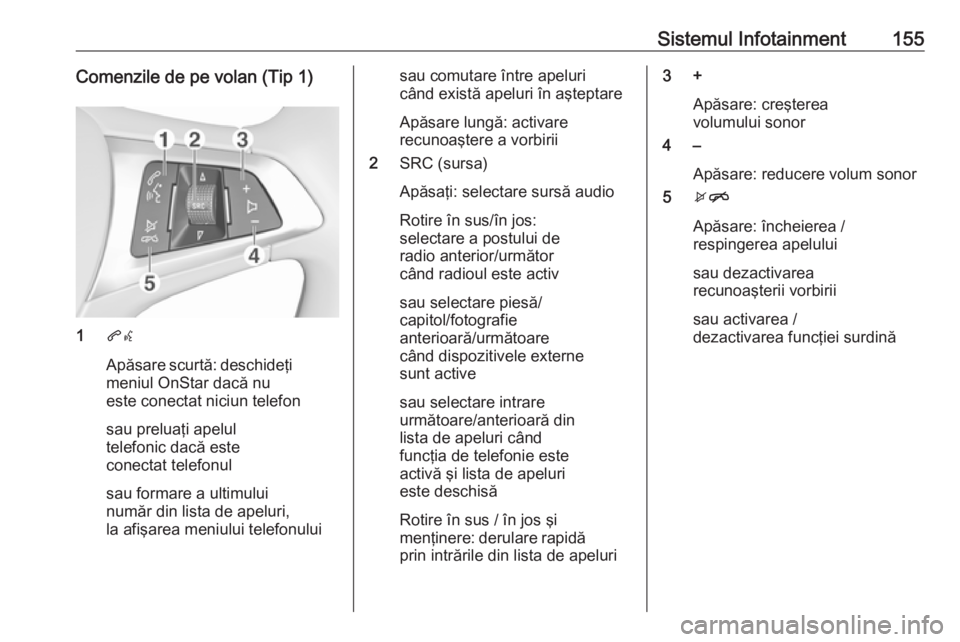
Sistemul Infotainment155Comenzile de pe volan (Tip 1)
1qw
ApДѓsare scurtДѓ: deschideЕЈi
meniul OnStar dacДѓ nu
este conectat niciun telefon
sau preluaЕЈi apelul
telefonic dacДѓ este
conectat telefonul
sau formare a ultimului
numДѓr din lista de apeluri,
la afiЕџarea meniului telefonului
sau comutare Г®ntre apeluri
cГўnd existДѓ apeluri Г®n aЕџteptare
ApДѓsare lungДѓ: activare
recunoaЕџtere a vorbirii
2 SRC (sursa)
ApДѓsaЕЈi: selectare sursДѓ audio
Rotire Г®n sus/Г®n jos:
selectare a postului de
radio anterior/urmДѓtor
cГўnd radioul este activ
sau selectare piesДѓ/
capitol/fotografie
anterioarДѓ/urmДѓtoare
cГўnd dispozitivele externe
sunt active
sau selectare intrare
urmДѓtoare/anterioarДѓ din
lista de apeluri cГўnd
funcЕЈia de telefonie este
activДѓ Еџi lista de apeluri
este deschisДѓ
Rotire Г®n sus / Г®n jos Еџi
menЕЈinere: derulare rapidДѓ prin intrДѓrile din lista de apeluri3 +
ApДѓsare: creЕџterea
volumului sonor
4 –
ApДѓsare: reducere volum sonor
5 xn
ApДѓsare: Г®ncheierea /
respingerea apelului
sau dezactivarea
recunoaЕџterii vorbirii
sau activarea /
dezactivarea funcЕЈiei surdinДѓ
Page 158 of 373

156Sistemul InfotainmentComenzile de pe volan (Tip 2)
sApДѓsare scurtДѓ: preluarea
unui apel telefonic
sau activare comandДѓ vocalДѓ sau Г®ntreruperea unui
mesaj Еџi vorbirea directДѓ
ApДѓsare lungДѓ: activaЕЈi
aplicaЕЈia vocalДѓ de trecere
(dacДѓ telefonul o acceptДѓ)
n ApДѓsare: Г®ncheierea /
respingerea apelului
sau dezactivarea
recunoaЕџterii vorbirii
sau activarea /
dezactivarea funcЕЈiei surdinДѓ
k
l Radio: apДѓsare pentru a
selecta favoritul sau postul
urmДѓtor/anterior
Media: apДѓsare pentru a
selecta piesa urmДѓtoare/
anterioarДѓ
ГЂ ГЋn sus: creЕџtere a
volumului sonor
ГЃ ГЋn jos: reducere a
volumului sonor
Page 159 of 373

Sistemul Infotainment157Ecranul de domiciliuEcranul de domiciliu conЕЈine o privire
de ansamblu a tuturor aplicaЕЈiilor
disponibile. AplicaЕЈii suplimentare se
pot gДѓsi pe pagina a doua a ecranului de domiciliu. Pentru a ajunge acolo,
trageЕЈi cu degetul spre stГўnga.
Pentru a merge la ecranul de
domiciliu, apДѓsaЕЈi ;.
в—Џ Audio : AfiЕџarea aplicaЕЈiei audio.
в—Џ Telefon : AfiЕџarea aplicaЕЈiei
telefonului.
в—Џ Nav : AfiЕџarea aplicaЕЈiei
sistemului de navigaЕЈie.
в—Џ Climatizare : AfiЕџarea setДѓrilor de
climatizare.
в—Џ Utilizatori : AfiЕџarea setДѓrilor
profilului.
в—Џ SetДѓri : AfiЕџarea setДѓrilor
sistemului.
в—Џ Apple CarPlay : Pornirea Apple
CarPlay cГўnd telefonul este
conectat.
в—Џ Android Auto : Pornirea Apple
CarPlay cГўnd telefonul este
conectat.в—Џ Camera video : AfiЕџarea aplicaЕЈiei
sistemului de vizualizare
panoramicДѓ dacДѓ este disponibil.
в—Џ Servicii OnStar : AfiЕџarea
ecranului serviciilor OnStar dacДѓ
este disponibil.
в—Џ Wi-Fi Hotspot : AfiЕџarea setДѓrilor
hotspot-ului Wi-Fi dacДѓ este
disponibil.
Ecranul principal
Ecranul principal este un ecran de
prezentare generalДѓ, Г®mpДѓrЕЈit Г®n trei
pДѓrЕЈi. Acesta indicДѓ informaЕЈii despre
fiЕџierul audio redat Г®n prezent, o
vedere de mici dimensiuni a aplicaЕЈiei
sistemului de navigaЕЈie Еџi dacДѓ este
conectat un telefon mobil.
Prin atingerea uneia dintre cele trei pДѓrЕЈi ale ecranului principal, se va
deschide aplicaЕЈia corespunzДѓtoare.
Unele funcЕЈii, de exemplu redarea urmДѓtoarei piste audio Еџi mДѓrirea/micЕџorarea hДѓrЕЈii sistemului de
navigaЕЈie pot fi operate de pe ecranul
principal.
NotДѓ
ГЋnceperea unei ghidДѓri pe traseu
este posibilДѓ doar Г®n aplicaЕЈia
sistemului de navigaЕЈie, nu Г®n
ecranul principal.
Pentru a merge la ecranul principal,
mergeЕЈi la ecranul principal Еџi trageЕЈi
cu degetul spre dreapta.
Bara inferioarДѓ
Bara inferioarДѓ de pe ecran indicДѓ urmДѓtoarele informaЕЈii:
в—Џ ora
в—Џ temperatura
в—Џ starea conexiunii
Page 162 of 373

160Sistemul InfotainmentLansare sau tragere cu degetul
Lansare sau tragere cu degetul este
folositДѓ pentru derularea printr-o listДѓ,
panoramarea hДѓrЕЈii sau schimbarea
vizualizДѓrii paginilor. FaceЕЈi aceasta
aЕџezГўnd un deget pe afiЕџaj Еџi
deplasГўndu-l rapid Г®n sus Еџi Г®n jos sau
la dreapta Еџi la stГўnga.
Revenire la meniul anterior
Pentru a reveni la meniul anterior,
atingeЕЈi <.
Revenirea la ecranul principal al
aplicaЕЈiei curente
Pentru a reveni la ecranul principal al aplicaЕЈiei curente, atingeЕЈi &.
Revenirea la ecranul de domiciliu
Pentru a reveni la ecranul de
domiciliu, atingeЕЈi ;.
Conexiune Wi-Fi Sistemul Infotainment poate fi
conectat la o reЕЈea Wi-Fi, de ex.
hotspot-ul unui telefon mobil, sau
poate activa un hotspot propriu Wi-Fi
dacДѓ este disponibil OnStar.
Conectarea la o reЕЈea Wi-Fi.
Pentru conectarea la o reЕЈea Wi-Fi,
mergeЕЈi la ecranul de domiciliu Еџi
selectaЕЈi SetДѓri. Apoi treceЕЈi la fila
Sistem Еџi selectaЕЈi ReЕЈele Wi-Fi .
Se afiЕџeazДѓ o listДѓ a tuturor reЕЈelelor
Wi-Fi. DupДѓ alegerea unei reЕЈele Wi-
Fi, poate fi necesarДѓ conectarea prin
introducerea unei parole
corespunzДѓtoare pe afiЕџajul pentru
informaЕЈii. ГЋn acest caz, va apДѓrea o
fereastrДѓ corespunzДѓtoare.
Activarea hotspot-ului Wi-Fi
DacДѓ este disponibil OnStar, poate fi
activat un hotspot Wi-Fi. ExistДѓ douДѓ
metode de accesare a meniului
hotspot Wi-Fi:в—Џ MergeЕЈi la ecranul de domiciliu Еџi
selectaЕЈi pictograma Wi-Fi
Hotspot .
в—Џ MergeЕЈi la ecranul de domiciliu Еџi
selectaЕЈi SetДѓri. Apoi treceЕЈi la fila
Sistem Еџi selectaЕЈi Wi-Fi Hotspot .
ГЋn meniul Wi-Fi Hotspot , hotspot-ul
Wi-Fi poate fi activat sau dezactivat,
iar numele Еџi parola hotspot-ului Wi-
Fi pot fi schimbate. De asemenea,
sunt indicate dispozitivele conectate.
Setarea sistemului Pentru a merge la meniul setДѓrilor
sistemului, mergeЕЈi la ecranul de
domiciliu Еџi selectaЕЈi SetДѓri. SetДѓrile
sunt Г®mpДѓrЕЈite Г®n Sistem Еџi AplicaЕЈii .
Pot fi schimbate urmДѓtoarele setДѓri la
Sistem :
в—Џ Timp / Data
в—Џ Limba (Language)
в—Џ Telefoane : AfiЕџeazДѓ telefoanele
conectate / neconectate sau
adaugДѓ un telefon.
в—Џ ReЕЈele Wi-Fi : ConecteazДѓ la o
reЕЈea Wi-Fi disponibilДѓ.
Page 163 of 373

Sistemul Infotainment161в—ЏWi-Fi Hotspot : ActiveazДѓ /
dezactiveazДѓ serviciile Wi-Fi Еџi
afiЕџeazДѓ numele, parola Еџi
dispozitivele conectate.
в—Џ AfiЕџaj : SelecteazДѓ modul afiЕџare,
calibrarea ecranului tactil Еџi
oprirea afiЕџajului.
в—Џ ProtecЕЈia datelor confidenЕЈiale :
ActiveazДѓ / dezactiveazДѓ
serviciile de locaЕЈie Еџi serviciile de date.
в—Џ Sune : SeteazДѓ volumul maxim la
pornire, activeazДѓ / dezactiveazДѓ mesajele audio Еџi feedback-ul
tactil sonor.
в—Џ Voce : SeteazДѓ lungimea
mesajului, viteza de reacЕЈie audio Еџi activeazДѓ / dezactiveazДѓ
modul tutorial.
в—Џ Favorite : GestioneazДѓ favoritele
Еџi seteazДѓ numДѓrul de favorite
audio.
в—Џ Info : AfiЕџeazДѓ informaЕЈii despre
software open source Еџi
Г®nregistrarea dispozitivului.в—Џ AplicaЕЈii active : OpreЕџte
aplicaЕЈiile, de ex. Climatizare sau
Utilizatori .
в—Џ Revenire la setДѓrile originale
(fabricДѓ) : ReseteazДѓ setДѓrile
autovehiculului, Еџterge setДѓrile Еџi
datele personale Еџi eliminДѓ
aplicaЕЈiile implicite.
Pot fi schimbate urmДѓtoarele setДѓri la
AplicaЕЈii :
в—Џ Android Auto : ActiveazДѓ /
dezactiveazДѓ aplicaЕЈia Android
Auto.
в—Џ Apple CarPlay : ActiveazДѓ /
dezactiveazДѓ aplicaЕЈia Apple
CarPlay.
в—Џ Audio (opЕЈiunile depind de sursa
audio curentДѓ): SchimbДѓ setДѓrile
pentru tonalitate, volumul audio, activeazДѓ / dezactiveazДѓ
programul din trafic, legДѓtura
DAB-FM, anunЕЈurile DAB etc.
в—Џ Nav : SchimbДѓ setДѓrile sistemului
de navigaЕЈie.
в—Џ Telefon : SorteazДѓ contacte,
resincronizeazДѓ contacte, Еџterge
toate contactele autovehiculelor
etc.Profiluri
AceastДѓ aplicaЕЈie este aplicabilДѓ doar pentru Multimedia Navi Pro.
AtingeЕЈi Utilizatori pe ecranul de
domiciliu pentru a afiЕџa o listДѓ cu toate
profilurile disponibile:
DatoritДѓ opЕЈiunii de creare a
profilurilor, sistemul Infotainment poate fi amplasat pe cГўteva drivere.
Diverse setДѓri, dar Еџi posturile de
radio Еџi destinaЕЈiile favorite vor fi
conectate la un profil specific. Prin
urmare, setДѓrile Еџi favoritele nu
trebuie modificate de fiecare datДѓ
cГўnd o altДѓ persoanДѓ conduce
vehiculul.
Un profil poate fi conectat la o
anumitДѓ cheie a autovehiculului. La
descuierea autovehiculului, se va
activa profilul corespunzДѓtor, dacДѓ
este disponibil.
Crearea unui profil 1. SelectaЕЈi Utilizatori pe ecranul de
domiciliu.
2. SelectaЕЈi AdДѓugare profil
utilizator .
Page 164 of 373

162Sistemul Infotainment3. SelectaЕЈi Creare profil .
4. IntroduceЕЈi un nume al profilului Еџi
selectaЕЈi ContinuДѓ .
5. DacДѓ doriЕЈi, alegeЕЈi o fotografie de
profil Еџi selectaЕЈi ContinuДѓ. ГЋn caz
contrar, selectaЕЈi Sari peste.
6. DacДѓ doriЕЈi, alegeЕЈi o cheie a autovehiculului care este
destinatДѓ conectДѓrii la profil Еџi
selectaЕЈi ContinuДѓ . ГЋn caz contrar,
selectaЕЈi Sari peste .
7. SelectaЕЈi Terminat.
Este creat un profil nou. SetДѓrile
profilului pot fi modificate Г®n orice
moment.
NotДѓ
Ori de cГўte ori este creat un nou
profil sau este schimbat profilul activ,
aplicaЕЈia audio este trecutДѓ Г®n pauzДѓ Еџi repornitДѓ.
Crearea unui PIN pentru un profil
Fiecare profil poate fi securizat cu un
PIN. DupДѓ punerea contactului
autovehiculului, trebuie introdus PIN.Pentru a crea un PIN, mergeЕЈi la
ecranul de domiciliu Еџi selectaЕЈi
SetДѓri , mergeЕЈi la fila Personal Еџi
selectaЕЈi Security.
Schimbarea profilului
ExistДѓ douДѓ modalitДѓЕЈi de schimbare
a profilului:
в—Џ SelectaЕЈi Utilizatori pe ecranul de
domiciliu Еџi selectaЕЈi profilul dorit.
в—Џ Numai dacДѓ profilul Vizitator nu
este activ: SelectaЕЈi SetДѓri pe
ecranul de domiciliu, mergeЕЈi la
Personal Еџi selectaЕЈi Comut.
utiliz. . SelectaЕЈi profilul dorit.
Editarea unui profil Numai profilul activ Г®n prezent poatefi editat. ExistДѓ douДѓ modalitДѓЕЈi de
editare a profilului:
в—Џ SelectaЕЈi Utilizatori pe ecranul de
domiciliu Еџi selectaЕЈi / de lГўngДѓ
profil.
в—Џ SelectaЕЈi SetДѓri de pe ecranul de
domiciliu Еџi mergeЕЈi la fila
Personal .Toate setДѓrile profilului, de ex. nume,
fotografie profil, cheie conectatДѓ a
autovehiculului, pot fi schimbate.
Ећtergerea unui profil
Pentru a Еџterge un profil, selectaЕЈi f
de lГўngДѓ profilul corespunzДѓtor.
Profilul Vizitator nu poate fi Еџters.
Profilul Vizitator este un profil implicit.
Acesta este activ cГўnd nu este creat
sau activ niciun alt profil.
Page 165 of 373

Sistemul Infotainment163Audio
Prezentare generalДѓApДѓsaЕЈi
lung:Buton presetat. ЕўineЕЈi
apДѓsat pentru salvarea
ca favorit a postului radio activ.c:AfiЕџarea celorlalte
butoane presetate.b:ReglaЕЈi setДѓrile sunetului.a:AfiЕџarea listei / folderelor
posturilor.e:AtingeЕЈi pentru a merge
la urmДѓtorul post / la
urmДѓtoarea melodie sau
ЕЈineЕЈi apДѓsat pentru
derulare rapidДѓ Г®nainte._:IntroduceЕЈi o frecvenЕЈДѓ.d:AtingeЕЈi pentru a merge
la anteriorul post / la
anterioara melodie sau
ЕЈineЕЈi apДѓsat pentru
derulare rapidДѓ Г®napoi.::(Multimedia Navi Pro)
SelectaЕЈi sursa audio.Mai
multe:(Multimedia) SelectaЕЈi
sursa audio.Surse
AtingeЕЈi : Еџi selectaЕЈi sursa audio
doritДѓ.
Ultimele trei surse selectate sunt
indicate deasupra : pe ecran. DacДѓ
una dintre ultimele trei surse audio
selectate este un dispozitiv extern,
acesta va fi totuЕџi indicat, deЕџi
dispozitivul nu mai este conectat.
CГўnd va fi conectat un dispozitiv
extern, sistemul Infotainment nu
comutДѓ automat la dispozitivul extern.
Dispozitivul extern trebuie selectat ca sursДѓ audio. CГўnd dispozitivul extern
va fi deconectat, trebuie selectatДѓ o
altДѓ sursДѓ audio.
Dispozitivele externe
Sub cotiera rabatabilДѓ se aflДѓ douДѓ
porturi USB pentru conectarea
dispozitivelor externe.
CГўnd o sursДѓ audio externДѓ (prin USB
sau Bluetooth) este conectatДѓ Еџi
selectatДѓ ca sursДѓ audio, pe ecranul audio vor fi afiЕџate urmДѓtoarele
simboluri suplimentare:= sau l:ГЋntrerupeЕЈi sau reluaЕЈi
redarea.n:Redarea pieselor Г®n
ordine aleatorie.
FiЕџierele audio
Formatele fiЕџierelor audio redabile
sunt MPEG-4 (AAC LC, HE AAC,
ALAC), FLAC, MP3, Vorbis, PCM/
WAVE, SBC.
Salvarea favoritelor ExistДѓ douДѓ moduri de a salva un post de radio ca favorit:
в—Џ ЕўineЕЈi apДѓsat unul dintre butoanele presetate, pГўnДѓ cГўnd
se afiЕџeazДѓ un mesaj
corespunzДѓtor. Postul de radio
activ Г®n prezent este acum salvat
ca favorit Еџi poate fi redat prin atingerea butonului presetat
respectiv.
в—Џ AtingeЕЈi a Еџi apoi simbolul ; de
lГўngДѓ postul de radio
corespunzДѓtor. Postul de radio
este salvat ca favorit cГўnd
simbolul ; este verde.
Page 166 of 373

164Sistemul InfotainmentProgramul de traficProgramul de trafic este un serviciu alposturilor de radio FM. La activarea
programului de trafic, sursa audio
redatДѓ Г®n prezent va fi Г®ntreruptДѓ cГўnd
un post de radio FM transmite Еџtiri din
trafic. Sursa audio va fi comutatДѓ la
loc la terminarea Еџtirilor din trafic. ГЋn
timpul transmiterii Еџtirilor din trafic,
volumul va creЕџte.
ExistДѓ douДѓ moduri de activare sau
dezactivare a programului de trafic:
в—Џ MergeЕЈi la ecranul de domiciliu, selectaЕЈi SetДѓri Еџi mergeЕЈi la
AplicaЕЈii . Programul de trafic
poate fi activat sau dezactivat din meniul Audio.
в—Џ CГўnd FM este sursa audio activДѓ,
existДѓ un buton TP pe ecranul
audio. Prin atingerea TP,
programul de trafic va fi activat sau dezactivat. O linie galbenДѓ
indicДѓ faptul cДѓ programul de
trafic este activat.AnunЕЈurile DAB
AnunЕЈurile DAB sunt un serviciu al
posturilor radio DAB. AnunЕЈurile DAB
sunt Г®mpДѓrЕЈite Г®n categorii diferite, de
exemplu trafic, Еџtiri, meteo etc.
Pentru activarea sau dezactivarea
anunЕЈurilor DAB, mergeЕЈi la ecranul
de domiciliu, selectaЕЈi SetДѓri, mergeЕЈi
la AplicaЕЈii Еџi selectaЕЈi meniul Audio.
Diversele categorii de anunЕЈuri DAB
pot fi activate sau dezactivate de la
AnunЕЈuri DAB .
NotДѓ
Volumul sonor nu va creЕџte Г®n timpul
anunЕЈurilor DAB.
Legarea DAB-DAB
DacДѓ aceastДѓ funcЕЈie este activatДѓ,
aparatul comutДѓ la acelaЕџi serviciu
(program) de pe un alt ansamblu DAB (dacДѓ este disponibil) atunci cГўnd
semnalul DAB este prea slab pentru
a fi captat de receptor.
Pentru activarea sau dezactivarea
legДѓturii DAB-DAB, mergeЕЈi la ecranul
de domiciliu, selectaЕЈi SetДѓri, mergeЕЈi
la fila AplicaЕЈii Еџi activaЕЈi sau
dezactivaЕЈi funcЕЈia din meniul Audio.Legarea DAB-FM
AceastДѓ funcЕЈie permite comutareade la un post DAB la un post FM
corespunzДѓtor Еџi invers.
DacДѓ aceastДѓ funcЕЈie este activatДѓ,
aparatul comutДѓ la un post de radio
FM corespunzДѓtor din serviciul DAB
activ (dacДѓ este disponibil) atunci
cГўnd semnalul DAB este prea slab
pentru a fi captat de receptor.
Pentru activarea sau dezactivarea
legДѓturii DAB-FM, mergeЕЈi la ecranul
de domiciliu, selectaЕЈi SetДѓri, mergeЕЈi
la fila AplicaЕЈii Еџi activaЕЈi sau
dezactivaЕЈi funcЕЈia din meniul Audio.
Reglarea setДѓrilor sunetului Pentru reglarea setДѓrilor sunetului,
atingeЕЈi b. Pot fi reglate urmДѓtoarele
setДѓri:
в—Џ Egalizator
в—Џ Fade / Balance
Page 167 of 373

Sistemul Infotainment165Sistemul de navigaЕЈie
AceastДѓ aplicaЕЈie este aplicabilДѓ doar pentru Multimedia Navi Pro.
Pentru fiecare profil, termenii Еџi
condiЕЈiile Еџi o declaraЕЈie de
confidenЕЈialitate a funcЕЈiei de
navigaЕЈie trebuie acceptate la
pornirea pentru prima oarДѓ a
aplicaЕЈiei sistemului de navigaЕЈie.
DupДѓ o scurtДѓ introducere referitoare
la funcЕЈia connected navigation,
trebuie de asemenea acceptatДѓ o
declaraЕЈie de confidenЕЈialitate a
funcЕЈiei de navigaЕЈie predictivДѓ.Prezentare generalДѓ*:IntroduceЕЈi o adresДѓ sau un
cuvânt cheie.;:Memoraţi adresa ca favorită.':Afişaţi adresele recente.&:Închideţi bara de adrese.+:Măriţi.–:Micşoraţi.%:Mergeţi la meniul Opţiuni.7:Afişaţi lista informaţiilor din trafic
(este necesarДѓ conexiunea la
reЕЈea).
N | Mainzer StraГџe : AtingeЕЈi pentru
afiЕџarea informaЕЈiilor suplimentare
despre locaЕЈia curentДѓ.
Navigation options (OpЕЈiuni de
navigaЕЈie)
UrmДѓtoarele setДѓri pot fi reglate Г®n
meniul OpЕЈiuni % :
в—Џ Vizualizarea hДѓrЕЈii
в—Џ Activarea / dezactivarea traficului
pe hartДѓ Еџi redirecЕЈionarea
automatДѓ
в—Џ Selectarea punctelor de interes care sДѓ fie prezentate pe hartДѓ
в—Џ Selectarea opЕЈiunilor de ghidareЕџi a culorilor hДѓrЕЈii, cДѓutarea
actualizДѓrilor hДѓrЕЈii, schimbarea
adresei de domiciliu Еџi de serviciu etc.
в—Џ Indicarea traseelor care ar trebui evitate
в—Џ Editarea destinaЕЈiilor
IniЕЈierea ghidДѓrii pe traseu 1. Pentru a Г®ncepe o ghidare pe traseu, atingeЕЈi *.
2. IntroduceЕЈi o adresДѓ, alegeЕЈi un favorit sau alegeЕЈi un punct de
interes.
Punctele de interese sunt sortate
dupДѓ diverse categorii
(combustibil, parcare, alimente
etc.).
3. AtingeЕЈi Start, iar ghidarea Г®n
traseu Г®ncepe.
Diversele trasee pot fi de
asemenea afiЕџate Г®nainte de a
atinge Start.